AVCLabs Video Enhancer AIは、動画の高画質化、ノイズ除去、白黒動画のカラー化、4Kアップスケーリング、顔修正、色修正、動画ぼかし、手振れ補正、スローモーション化等実用で面白い機能を1個のソフトに仕組み、コスパ最強のオールインワン動画AIツールです。
品質向上のために最適化された、業界注目度をリードする最先端ののViT Transformerを使用してAIモデルを構築します。
DAVIS、Vimeo-90K、REDSなどの大量のトレーニングデータセットを採用し、フィードバックに基づいてサービス向上、ユーザー様の期待に応えます。
高度なアルゴリズムとディープラーニングを使用して、低品質の動画の細部を再構築し、画質を良くします。
マルチフレームモデルは複数のフレームを同時に処理して、ちらつきを減らし、動きの連続性を維持します。
シングルフレームモデルは、動画をコマずつに高画質化に変換し、フレームフレームに画質向上させます。
ウルトラ、スタンダード、アニメ、ノイズ除去、カラー化など、さまざまなレンダリングAIモデルを選択でき、あらゆる動画を最適に修正します。
複数の動画ファイルを一括変換します。AIに作業を任せれば、時間を節約し、効果的な結果が得られます。
高度なAIで動画を瞬時にインターレース解除します。不要なちらつきやギザギザの横線ノイズはもうありません。
動画の明るさ、コントラスト、彩度を細かく調整し、自然な色と高品質の画面を復元できる色修正が手軽にできます。
最先端の動画ぼかしモデル搭載。顔、背景、物、ナンバープレートを自動追跡してモザイクを掛ける機能搭載。AIを利用して誰でも動画ぼかし作業を数秒で完了します。
動画手振れ補正で揺れた画面を安定させます。スマホビデオ、家庭映像を映画並みのプロ品質に修正できる実用な機能です。
MP4、AVI、MOV、H264、H265等よく使われるあらゆる音声、動画形式に対応し、最大限の互換性と利便性を提供します。
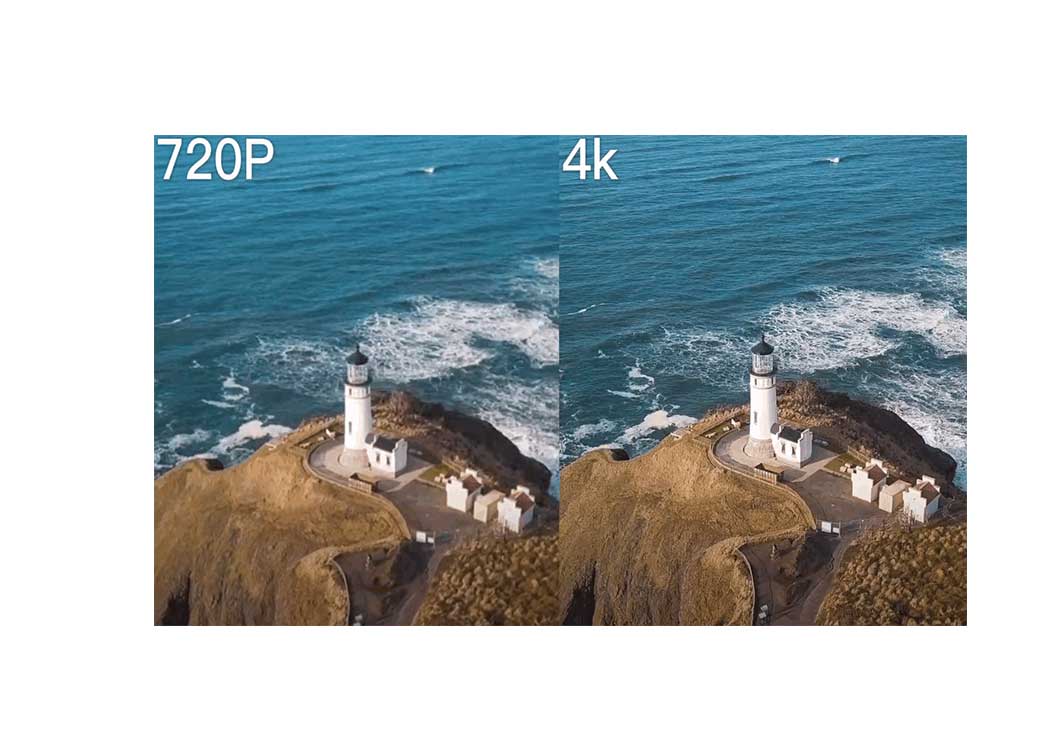
この専用のAI高画質化ソフトは先端な人工知能技術を使って、古い動画を高画質に修復できます。動画の高画質化、白黒動画のカラー化、フレーム補間、全て自動作業です。深層学習の力で動画の解像度をHD、4K、8Kに上げます。
AVCLabs Video Enhancer AIは強力のアルゴリズムとエンジンを備え、動画のノイズ除去、彩度調整、輝度調整、白黒カラー化など、全自動処理できます。技術力がそこまでうまくない動画編集の初心者も、かんたんに動画を高品質に編集できます。
AVCLabsは、AI超解像技術を利用して動画を高品質に修復します。この強力なAIソフトは品質を犠牲にすることなく、フレームごとに動画を最初に撮影されたよりも高画質化にします。超解像アルゴリズムにより、驚くべき精度で低解像度画像を組み合わせて高解像度結果を生成することができます。
アナログテレビ、1080i 形式の HDTV、DVD、および一部の Blu-ray ディスクに見られるインターレースビデオは、最新のディスプレイには適していません。AVCLabs は、インターレースを効果的に解除して、横縞ノイズのない高解像度の動画を作成できます。
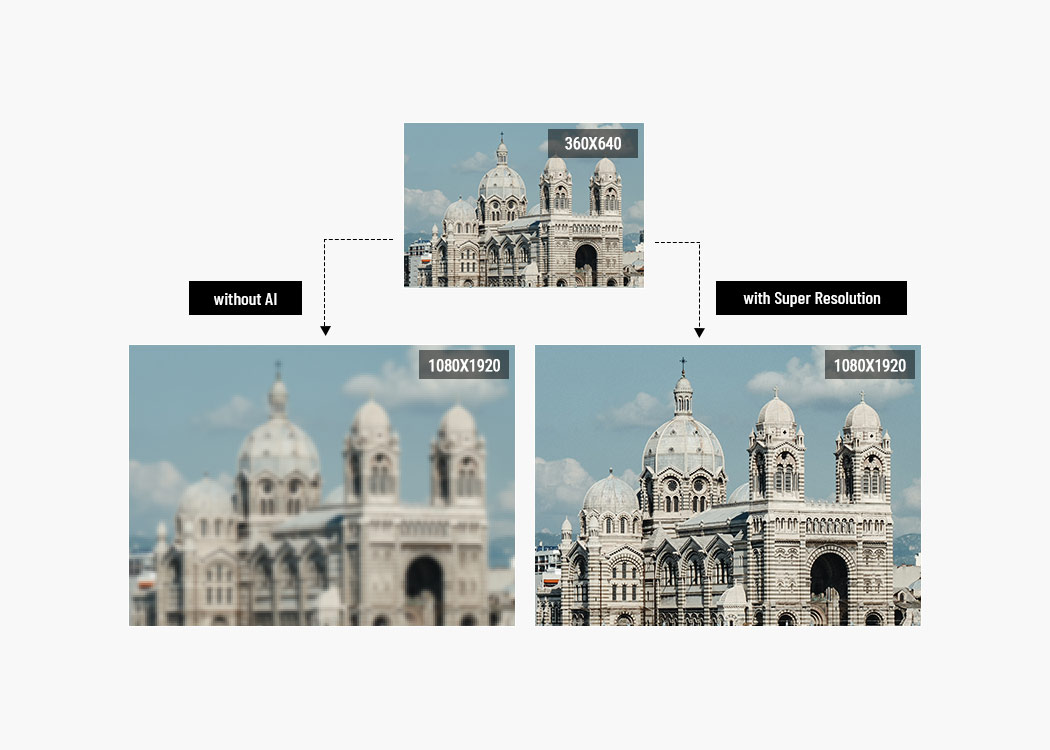
画質の荒い動画はもやもやでよく見えないため、視聴体験もよくありません。この問題を解決するため、AIソフトを利用して動画を高画質化に処理して、視聴体験を最大限に改善します。
高画質化のほか、AVCLabsは動画の過剰圧縮によるピクセル化を解消することもできます。動画のノイズを除去するAIモデルも革新的なテクノロジーにより、ビデオの品質を向上させ、より楽しい視聴体験を楽しむことができます。
動画の明るさ、彩度、コントラストを自由に調整して、画面を最適なカラートーンに変換することが実現できます。
AVCLabs Video Enhancer AIは自動的に動画の色を修正できます。もっとも自然的な色を再現します。
モノクロ動画の元の色を検知してカラー化できるAIカラー化を使って、遠い昔の歴史映像、白黒映像、記録動画に色彩を加え、当時の風貌を再現します。白黒映画に色付けて、独特な雰囲気があります。
対応OS:
Windows 10、Windows 11(64bit)
≧macOS 12
プロセッサ: Intel / AMD
RAM: ≧16GB
空き容量: ≧20G
最小要件:Windows:Intel CPU(第4世代)2015年以降 or AMD CPU 2016年以降
推奨要件: Intel i7 (第7世代)およびそれ以上(≥ 4GHz)、Ryzen 7およびそれ以上(≥ 4GHz)、Mシリーズチップ
CPUドライバー: 2024年及び以降のバージョン
Windows 10 ver. 1903以降
NVIDIA GTX 1050 Ti
Radeon HD 7000シリーズ
入力形式: 3G2、3GP、AVI、DIVX、FLV、F4V、M2TS、MTS、MOV、MP4、M4V、MPEG、MPG、DAT、MKV、OGM、RMVB、RM、TS、TP、VOB、WMV、WTV、ASF、DV、WEBM など。
出力形式: MP4、MKV、MOV、AVI
Step 1: 動画を追加する
「追加」ボタンをクリックして、ポップアップされた窓でビデオを選択するか直接にドラッグドロップして追加します。
Step 2: AIモデルと出力解像度を選択する
Step 3. 動画を高品質に変換する
信頼できるレビューサイトとSNS上の実在のクチコミ!
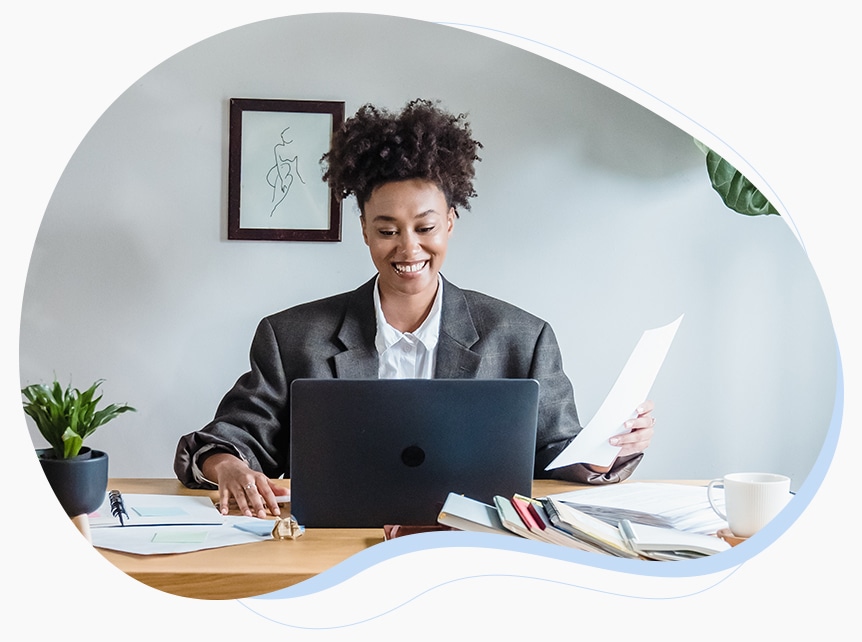
Copyright 2025 AVCLabs Inc. All rights reserved